
Corel PSP 2020-ban készítettem, 2023.03.29. saját ötlet alapján.
Köszönöm a Francia fordítást Cloclo!!

Plugins:
Screen Works-Block Tile
Screen Works-Block Tile
Graphics Plus-Cross Shadow
Gmic Plugins-X86 3,2,0.
Hozzávalók itt:
Hozzávalók itt:
Katt a képre és eredeti méretben találod.
Női tube saját, tájkép saját, díszek saját
készítés.
1: Előtér színe: #3690d0, háttér színe: #ffffff.
2: Nyissunk egy 800/500 üres lapot,
színezzük Gradient-tel.
5: Árnyékoljuk is, (Effects-Plugins-GMIC-G’MIC QT-Lights és
Shadows-Drop Shadow3d).6: Új réteget nyitunk, (Layers-New Raster Layer), ezt
a réteget
helyezzük az aljára el, (Layers-Arrange-Move Down),
színezzük is ki, #3690d0.
7: Hozzuk be az előbb készült árnyékot és helyezzük
el középső rétegnek.
7: Hozzuk be az előbb készült árnyékot és helyezzük
el középső rétegnek.
jelöljük ki a közép
részt.
9: Új réteget nyitunk, (Layers-New Raster Layer), ezt a
réteget helyezzük
alulról a második rétegnek el.
10: Másoljuk és illesszük ide a kijelölésben a tájképet.
10: Másoljuk és illesszük ide a kijelölésben a tájképet.
12: Lépjünk a legfelső rétegre, töltjük be a (Selections-Load /Save
Selection-Load
Selection From Disk..)-(2023-8 időkapu
Selections).
13: Kijelölt részt emeljük ki új réteggé, (Selections-Promote
Selection-to
Layer).
14: Alkalmazzuk a kiemelt rétegen,
(Effects-Plugin-Filters
Unlimited2.0-Screen Works-Block Tile).
15: Rétegpalettán állítsuk át (Normálról-Screenre).
16: Kijelölést szüntessük meg, (Selections-Select None).
17: Másoljuk és illesszük be a lánykát, helyezzük el,
( Effect.Image Effect-Offset).
18: Éleken erősítünk, (Adjust-Sharpness-Sharpen).
19: Az egyik lábát a lasso segítségével jelöljük ki
így.
20: Most nyomjunk a billentyűzeten a törlés gombra egyet, ezután,
kijelölést
szüntessük meg, (Selections-Select None).
21: Árnyékoljuk, (Effects-3D Effects-Drop Shadow).
21: Árnyékoljuk, (Effects-3D Effects-Drop Shadow).
23: Egyesítjük a rétegeket, (Merge-Megre All).
24:
Következik, (Effects-Plugins-GMIC-G’MIC QT-Frames-
Frame(Painting), #3690d0.
25: Hozzuk be a képet, jelöljük ki az összest,
(Selections-Select All).
26: Adjunk hozzá keretet, (Image-Add Borders),
26: Adjunk hozzá keretet, (Image-Add Borders),
40pixelt színe: #3690d0.
27:
Kijelölést módosítjuk, Selections-Invert).
28:
Színezzük az elején készült Gradient-tel ki.
29: Kijelölt részt mossuk el, ((Adjust-Blur-Gaussian
Blur).
Cross Shadow), alapbeállítással.
31: Kijelölést fordítsuk meg, (Selections-Invert).
32: Árnyékoljuk, (Effects-3D Effects-Drop Shadow),
31: Kijelölést fordítsuk meg, (Selections-Invert).
32: Árnyékoljuk, (Effects-3D Effects-Drop Shadow),
21-22 lépés szerint.
33: Kijelölést szüntessük meg, (Selections-Select
None).
34: Másoljuk és illesszük be a virágomat, marad a helyén.
34: Másoljuk és illesszük be a virágomat, marad a helyén.
35: Másoljuk és illesszük be a díszemet, Helyezzük el,
(Effect-Image Effect-Offset).
(Effect-Image Effect-Offset).
37:
Ismét, (Effects-Plugins-GMIC-G’MIC QT-Frames-














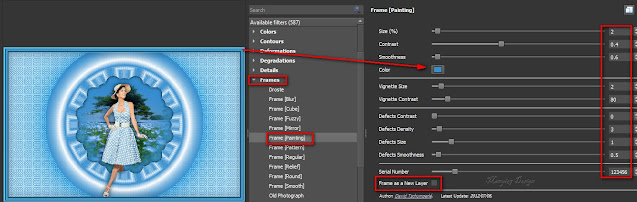
































Nincsenek megjegyzések:
Megjegyzés küldése